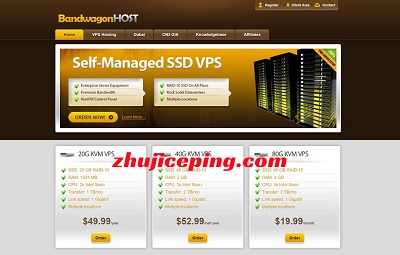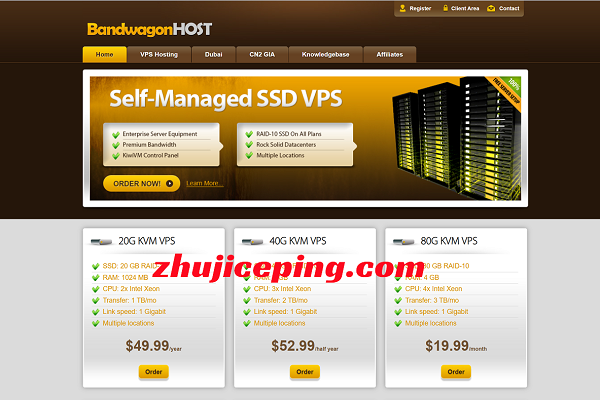很多人想在搬瓦工vps上面安装Windows操作系统,可能想做远程桌面进行操作,也可能想用Windows跑点软件或者其他工作等,因而有些人开始走捷径开始进行DD Windows操作,我想说DD进行安装其实是违规的,任何商家发现都有可能会给你弄成suspended…
官方网站:https://bwh81.net
优惠码:BWHNCXNVXV,节约6.81%,全场通用,年付低至7.6折!
搬瓦工全新限量版套餐“THE PLAN v2”:
$110/年,2G内存、2核、40gSSD、2T流量/月,购买链接
购买之后可以在17个数据中心之间随意切换,有大家喜欢的香港CMI、美国CN2 GIA、美国CN2 GT、美国联通AS4837、日本软银、澳大利亚AS9929、荷兰AS9929、加拿大CN2 GIA等高端高速线路。免费备份、免费快照(支持导入、导出)、还支持Windows 10 LSTC 2019\2021\21H2以及众多Linux系统,支持一键切换IPv4等
实际上,搬瓦工已经给我们在后台提供了完整的安装Windows操作系统的办法,不过仅限于安装Windows 10 LTSC 2019、2021和21H2。下面请看站长的截图指导!
先进后台,点击Open KiwiVM进入具体的VPS管理面板:
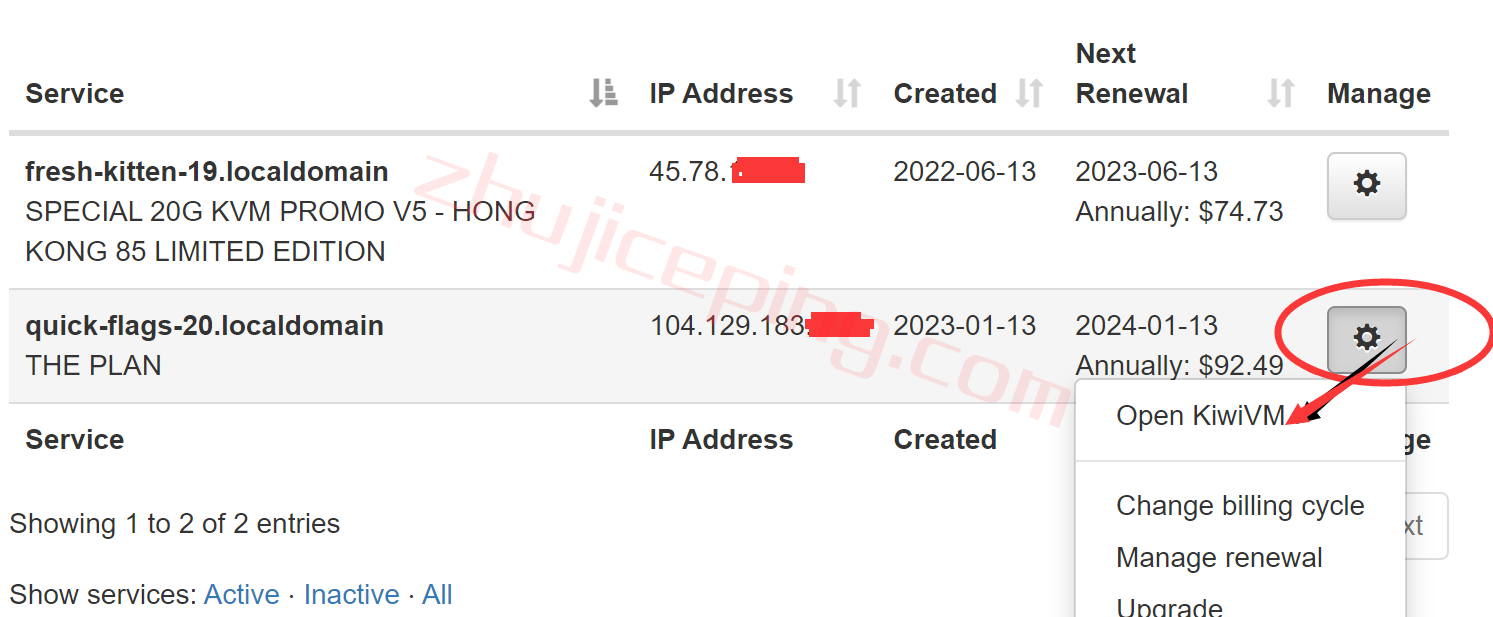
装载ISO文件:
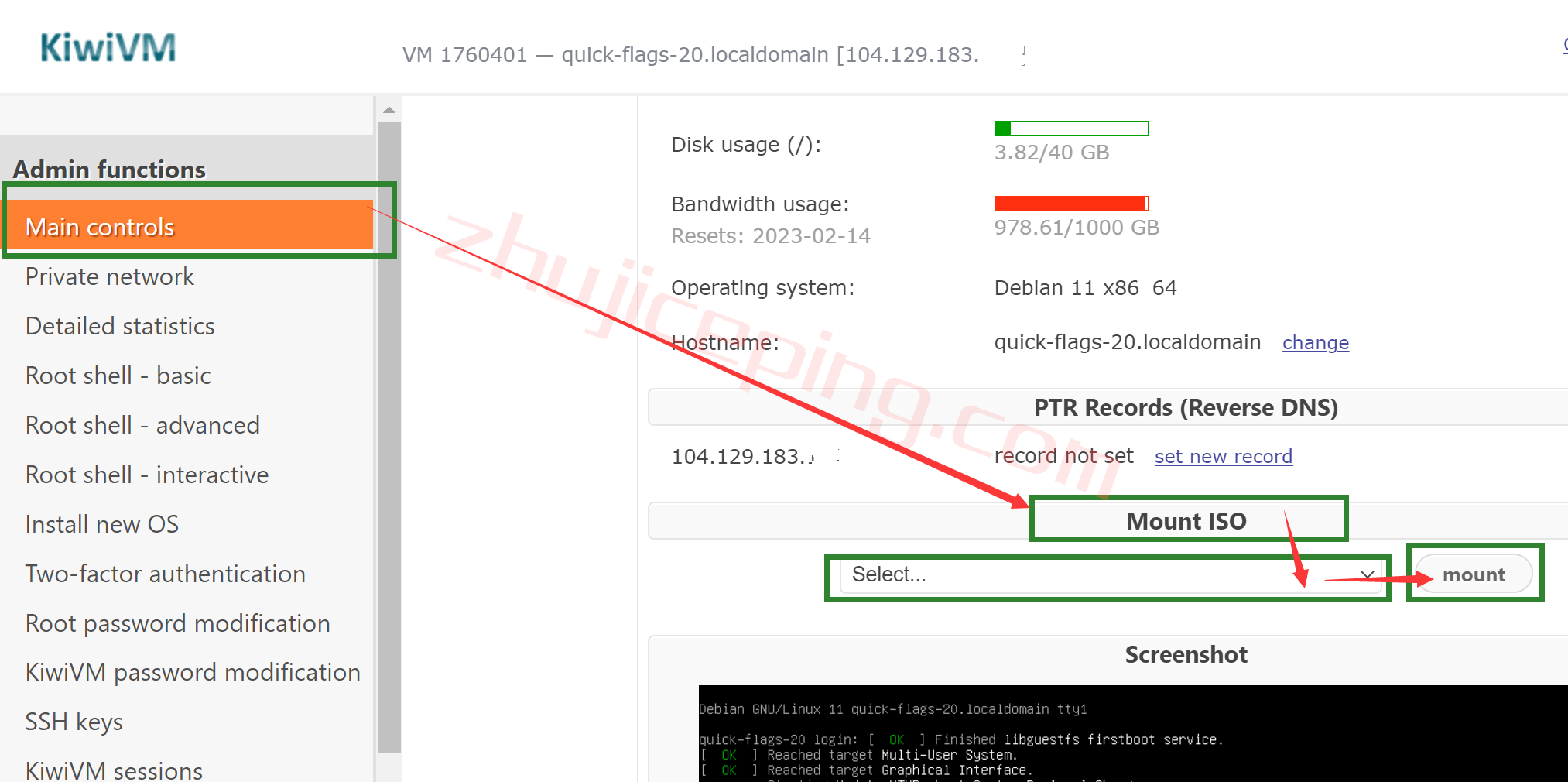
搬瓦工目前官方提供的Windows操作系统就三个:
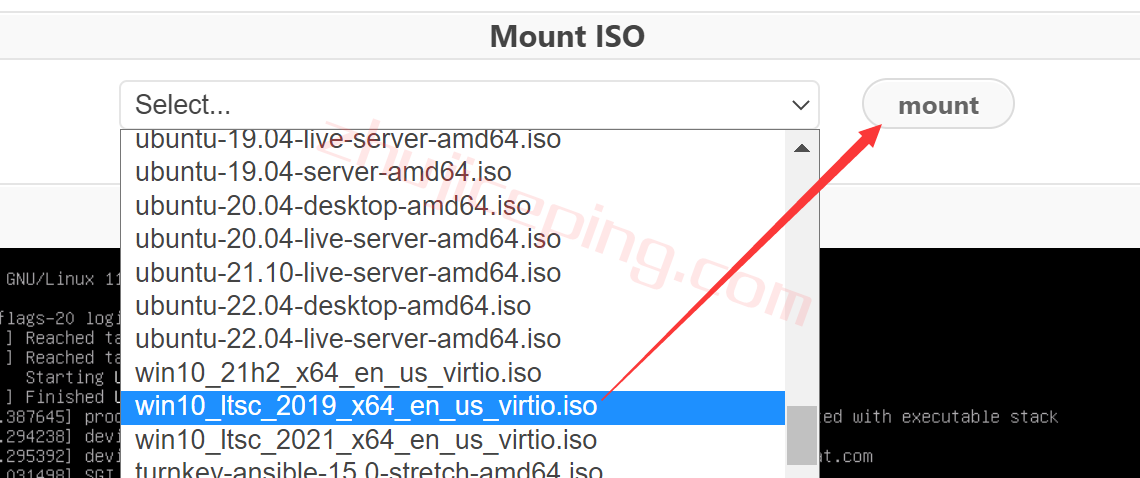
装载的一些提示:
首先要确保VPS是出于关闭状态的“Stopped”,然后再选择Windows点击“mount”;
mount完成之后请返回VPS界面把VPS启动,确保是“Status:Starting”
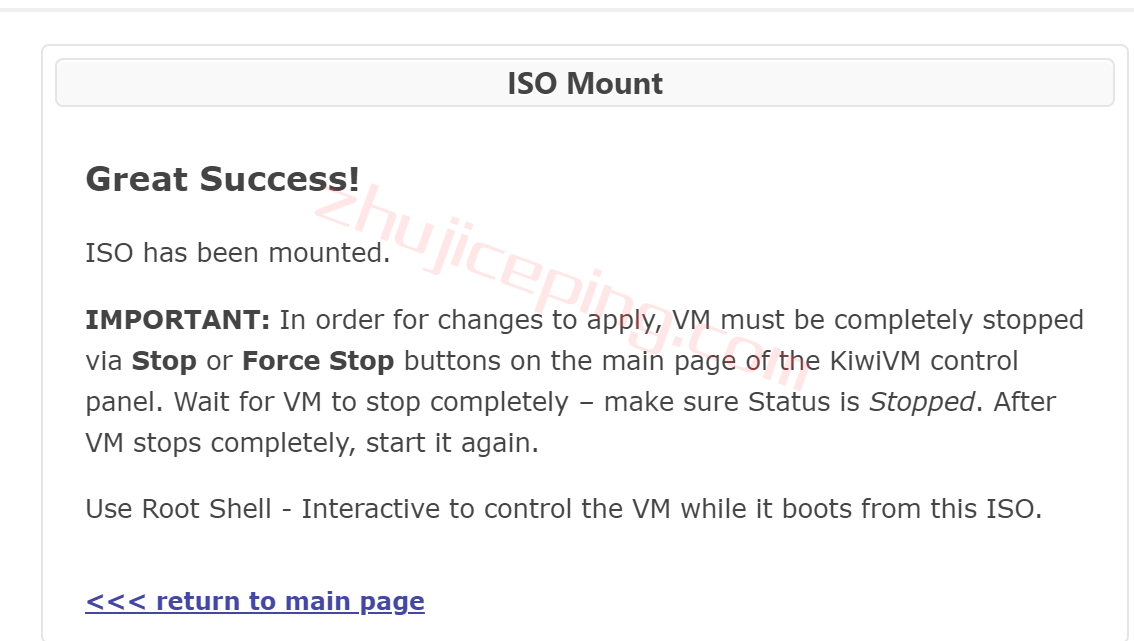
mount完成,也把VPS启用了,接下来我们来手工安装Windows,
请点击“Root shell – interactive”,找到右侧的“Launch”点击下
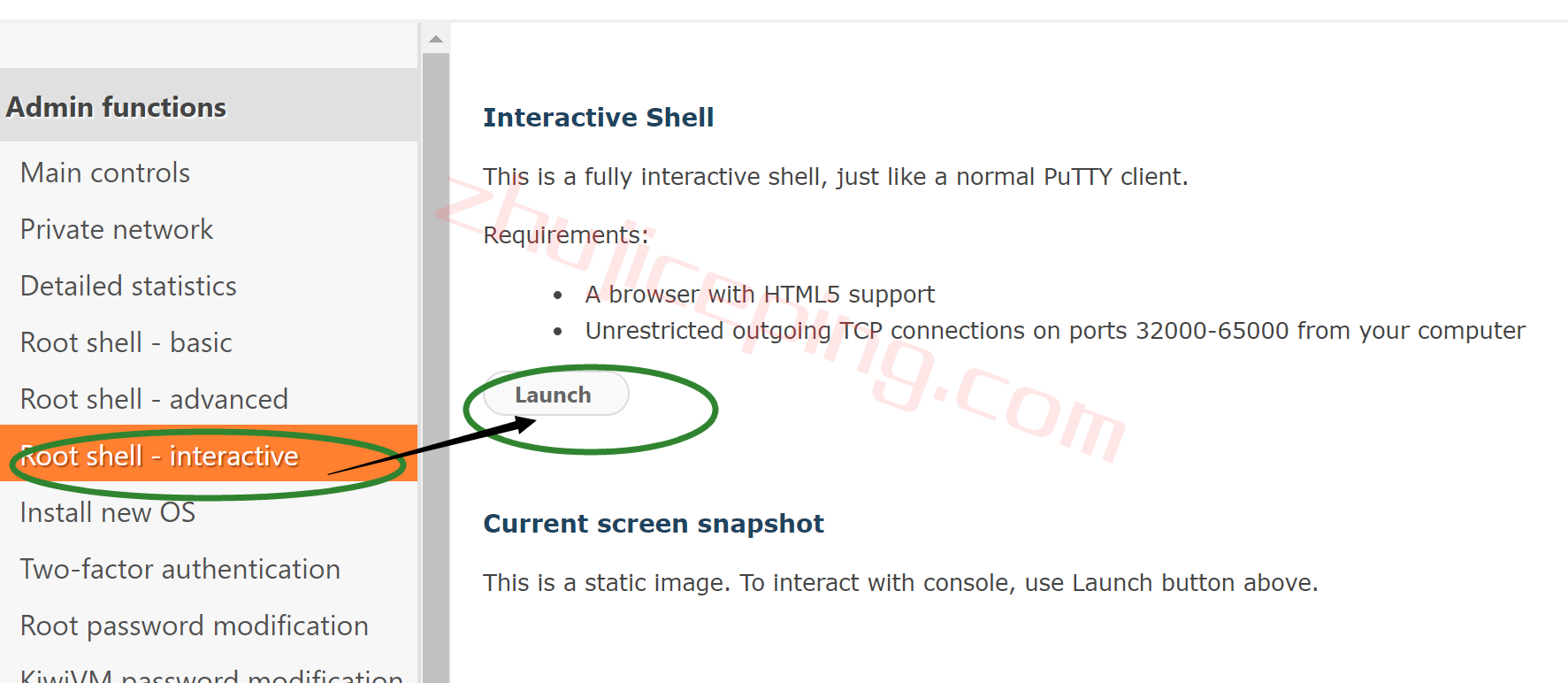
然后就进入了这样的界面:
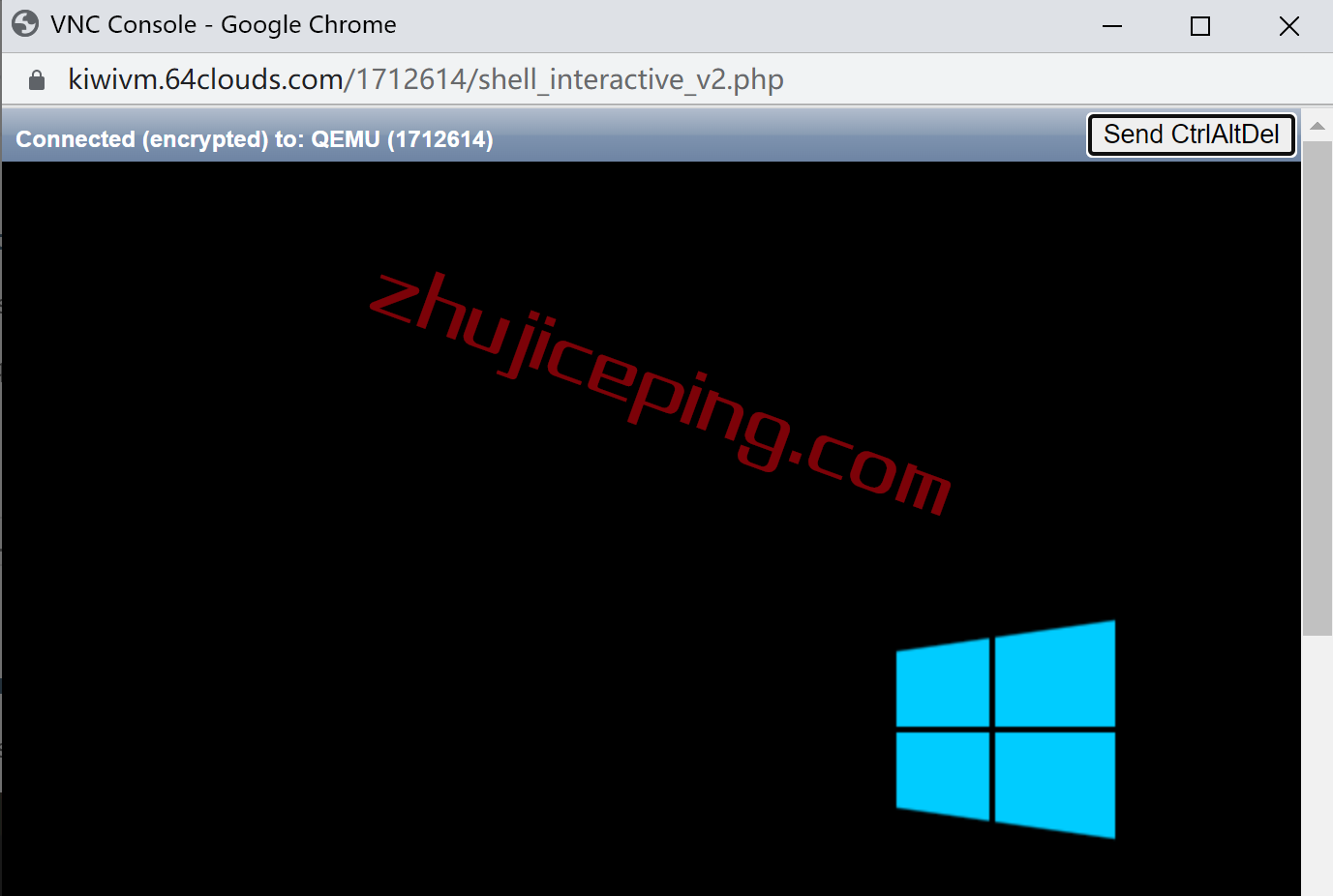
接下来很多人都会遇到无法安装Windows,找不到硬盘的问题:
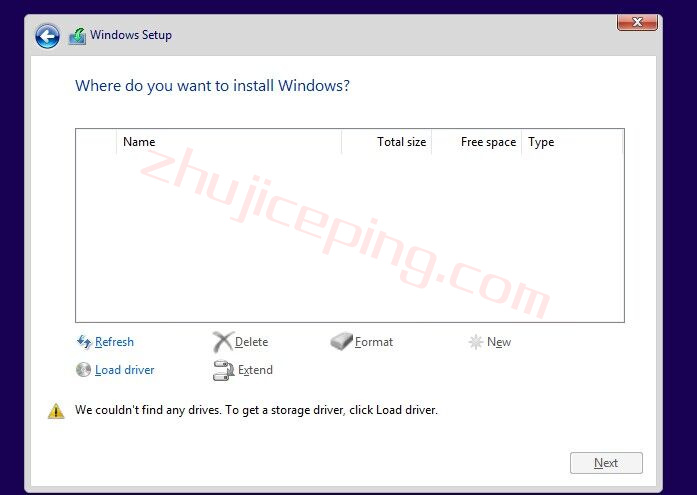
直接说结果:
请点击“Load driver ” ,
然后请直接在 CD Drive(D:) 20220810_1824540下找到下面目录下的文件:
“virtio\Balloon\w10\amd64\balloon.info”
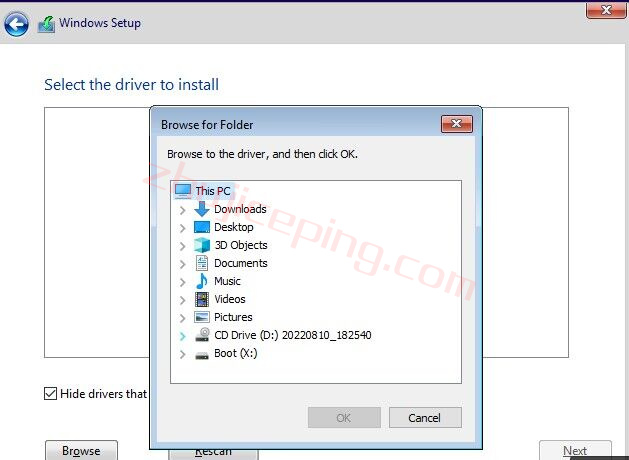

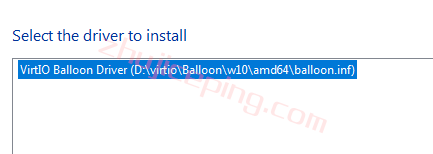
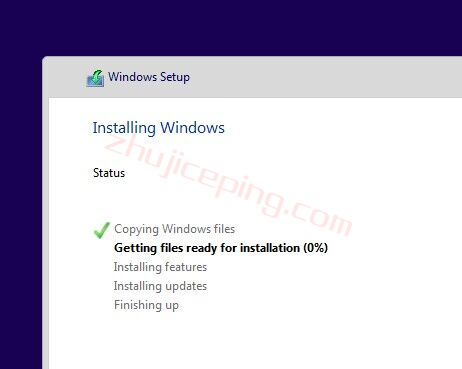
后面的事儿不再赘述了,大家玩机愉快!